هل تواجه صعوبة في كتابة الأرقام أو الحروف على لوحة مفاتيح ماك بوك؟ اقرأ المقال أدناه لتكتشف أبسط وأكثر الطرق فعالية لحل هذه المشكلة!
 |
| 8 طرق لإصلاح مشكلة عدم عمل لوحة مفاتيح MacBook |
عندما لا تستطيع لوحة مفاتيح جهاز ماك بوك كتابة الأحرف أو الأرقام، فلا داعي للقلق والظن بأن جهازك معطل. جرّب هذه الحلول البسيطة قبل أخذه إلى المتجر.
أعد تشغيل جهاز MacBook الخاص بك
إعادة تشغيل جهاز الكمبيوتر طريقة بسيطة وفعالة لإصلاح مشكلة عدم القدرة على الكتابة على لوحة مفاتيح ماك بوك. يساعد هذا على تحديث النظام بالكامل، وإغلاق التطبيقات قيد التشغيل، وإعادة تشغيل جميع خدمات النظام.
الخطوة 1: انقر على أيقونة Apple في الزاوية اليسرى العليا لشاشة الكمبيوتر.
الخطوة 2 : حدد "إعادة التشغيل..." ثم أكد لإعادة تشغيل جهاز MacBook الخاص بك.
أو يمكنك الضغط على مجموعة المفاتيح Control + Option + Shift مع زر الطاقة لعدة ثوانٍ.
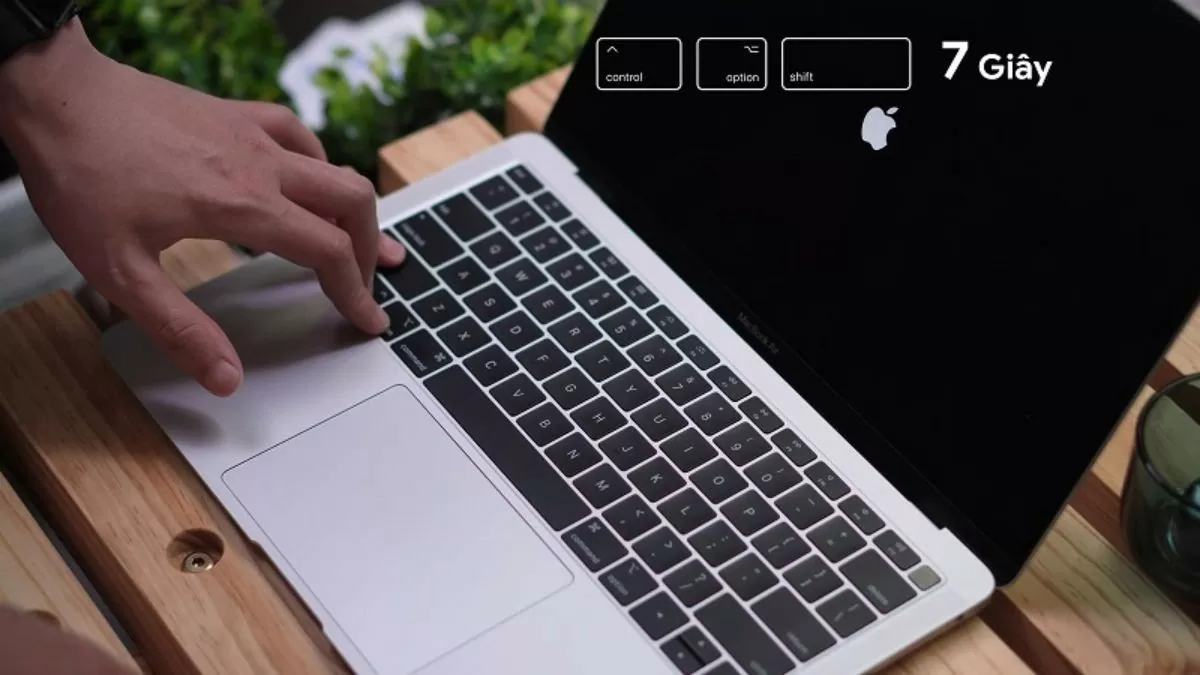 |
| 8 طرق لإصلاح مشكلة عدم عمل لوحة مفاتيح MacBook |
تحقق من مفتاح Num Lock على الفور
كما ترى في بعض لوحات المفاتيح اليوم، وخاصةً تلك التي تحتوي على قسم أرقام منفصل، يُمكن لمفتاح Num Lock تغيير وظيفة مفاتيح الأرقام. عند إيقاف تشغيله، لن تعمل مفاتيح الأرقام كالمعتاد، مما يُسبب ارتباكًا يتمثل في عدم قدرة لوحة مفاتيح MacBook على كتابة الأرقام.
الخطوة 1: تحقق من مفتاح Num Lock الموجود على لوحة المفاتيح (إن وجد).
الخطوة 2 : تأكد من عدم تعطيل هذا المفتاح.
التحقق من مفتاح الماوس على جهاز MacBook
مفتاح الماوس هو ميزة تتيح لنا استخدام لوحة المفاتيح الرقمية للتحكم في مؤشر الماوس. عند تفعيل هذه الميزة، لن تعمل مفاتيح الأرقام على لوحة المفاتيح بشكل صحيح، مما يُسبب مشاكل مثل عدم القدرة على كتابة الأرقام على جهاز ماك بوك.
الخطوة 1: افتح تفضيلات النظام من قائمة Apple، ثم حدد إمكانية الوصول .
الخطوة 2: ابحث عن الماوس ولوحة التتبع وحددهما في القائمة الموجودة على اليسار.
الخطوة 3: تأكد من إيقاف تشغيل خيار مفتاح الماوس .
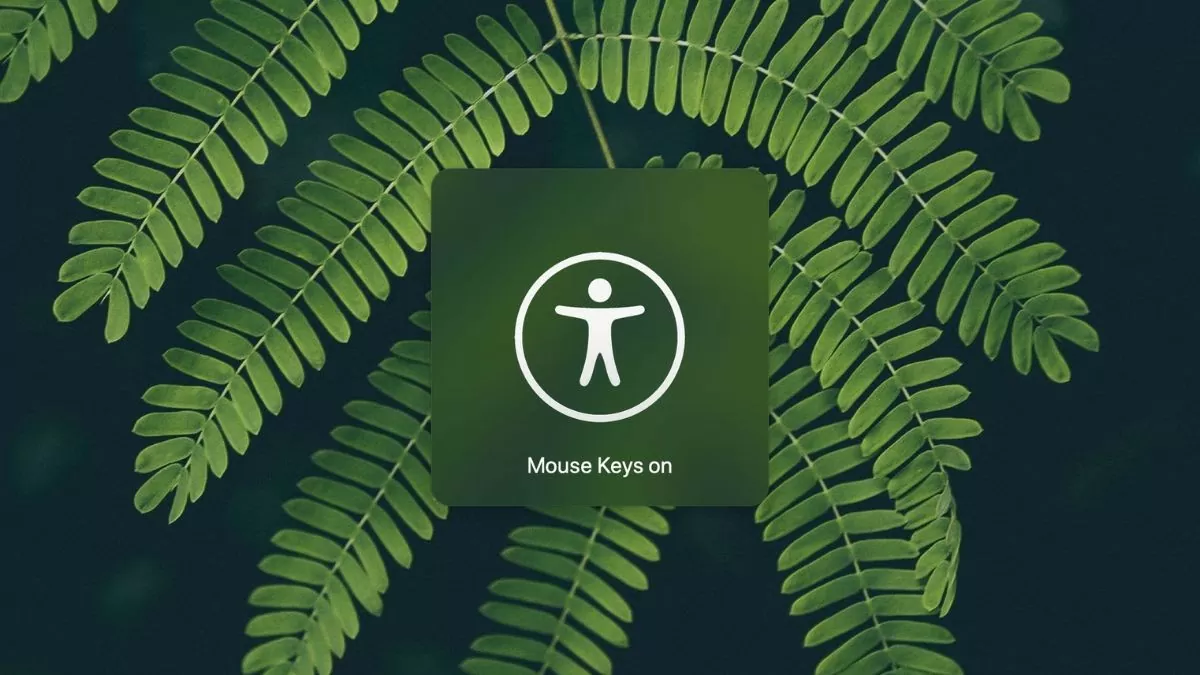 |
| 8 طرق لإصلاح مشكلة عدم عمل لوحة مفاتيح MacBook |
قم بتنظيف لوحة المفاتيح الخاصة بك بانتظام.
الأوساخ والحطام والسوائل المتراكمة أسفل المفاتيح قد تمنعها من العمل بشكل صحيح. التنظيف المنتظم للوحة المفاتيح يُزيل هذه العناصر، مما يُقلل من خطر عدم عمل لوحة مفاتيح جهاز MacBook بشكل صحيح.
الخطوة ١: استخدم الهواء المضغوط لإخراج الغبار والأوساخ من لوحة المفاتيح. أمِل الكمبيوتر بزاوية وانفخ الهواء المضغوط من اتجاهات مختلفة.
الخطوة 2 : امسح سطح لوحة المفاتيح بقطعة قماش ناعمة، وتجنب استخدام الماء أو السوائل.
استخدم لوحة مفاتيح منفصلة لجهاز MacBook
قم بتوصيل لوحة مفاتيح خارجية بجهاز ماك بوك الخاص بك للتحقق مما إذا كانت المشكلة في لوحة المفاتيح المدمجة. إذا كانت لوحة المفاتيح الخارجية تعمل بشكل جيد، فمن المرجح أن المشكلة في لوحة المفاتيح المدمجة.
الخطوة 1: قم بتوصيل لوحة المفاتيح القابلة للفصل بجهاز MacBook عبر USB أو Bluetooth.
الخطوة 2 : تحقق مما إذا كانت لوحة المفاتيح الخارجية تعمل بشكل صحيح.
 |
| 8 طرق لإصلاح مشكلة عدم عمل لوحة مفاتيح MacBook |
إعادة تعيين لوحة مفاتيح MacBook الخاصة بي
في بعض الأحيان، قد تتغير إعدادات لوحة المفاتيح أو تتلف، مما يؤدي إلى عدم قدرة لوحة مفاتيح MacBook على الكتابة بشكل صحيح. يمكن أن تساعد إعادة ضبط إعدادات لوحة المفاتيح في حل هذه المشكلة.
الخطوة 1: افتح تفضيلات النظام من قائمة Apple، ثم حدد لوحة المفاتيح .
الخطوة 2: التحقق من الإعدادات وإعادة تعيينها إلى الإعدادات الافتراضية.
انتقل إلى تحديث أحدث نظام تشغيل MacBook
غالبًا ما تأتي آخر تحديثات iOS مع إصلاحات للأخطاء وتحسينات في الأداء. قد يؤدي عدم تحديث نظام التشغيل إلى مشاكل في البرامج، بما في ذلك عدم القدرة على الكتابة على لوحة مفاتيح MacBook.
الخطوة 1: افتح تفضيلات النظام من قائمة Apple وحدد تحديث البرنامج .
الخطوة 2: التحقق من أحدث تحديثات نظام التشغيل وتثبيتها إذا كانت متوفرة.
أحضرها إلى المتجر لاستبدال لوحة المفاتيح
إذا لم يُحل أيٌّ مما سبق المشكلة، فقد تكون لوحة المفاتيح لديك تعاني من مشكلة في مكوناتها. استبدال لوحة المفاتيح هو الحل الأخير، ولكنه ضروري.
نأمل أن يكون هذا المقال قد ساعدك في معرفة سبب عدم قدرة لوحة مفاتيح جهاز ماك بوك على كتابة الأرقام أو الحروف. لكل خطأ طريقة علاج منفصلة، مما يساعدك على توفير الوقت والجهد والتكاليف لاستعادة عمل الجهاز بشكل طبيعي.
[إعلان 2]
المصدر: https://baoquocte.vn/mach-ban-8-cach-sua-loi-ban-phim-macbook-khong-go-duoc-279454.html





![[صورة] دا نانغ: مئات الأشخاص يتعاونون لتنظيف طريق سياحي حيوي بعد العاصفة رقم 13](https://vphoto.vietnam.vn/thumb/1200x675/vietnam/resource/IMAGE/2025/11/07/1762491638903_image-3-1353-jpg.webp)









































































































تعليق (0)